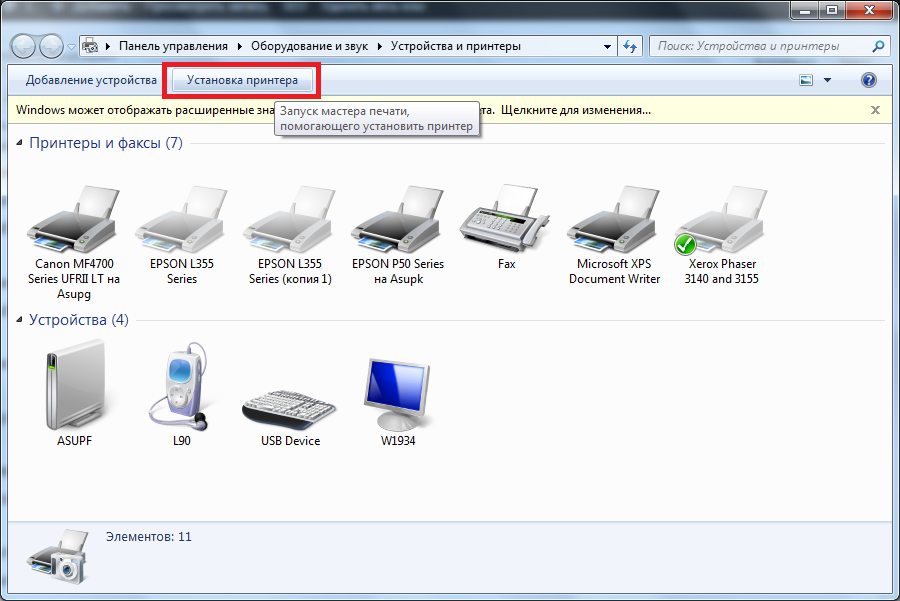Un problema muy común es cuando tiene que esperar mientras la impresora piensa mucho tiempo antes de imprimir documentos. Pocas personas saben con qué está conectado esto. Algunas personas piensan que el dispositivo está desactualizado. Pero esto no es así. Es mejor resolver este problema ahora, porque tal molestia puede causar daños potenciales.
Un problema muy común es cuando tiene que esperar mientras la impresora piensa mucho tiempo antes de imprimir documentos. Pocas personas saben con qué está conectado esto. Algunas personas piensan que el dispositivo está desactualizado. Pero esto no es así. Es mejor resolver este problema ahora, porque tal molestia puede causar daños potenciales.
¿Por qué la impresora piensa tanto tiempo antes de imprimir?
Contenido del artículo
- ¿Por qué la impresora piensa tanto tiempo antes de imprimir?
-
¿Cómo solucionar el problema?
- Nutrición
- Problemas de USB
- Problema del cartucho
- Contactos sucios
El problema se parece a esto: la impresora se encendió, preparó las páginas para imprimir, pero no responde a la impresión en sí o la implementa unos minutos después de enviar el documento. Esto significa que hay algún tipo de error que impide que la impresora comience a imprimir.
Hay varias razones para este fenómeno:
- Configuraciones incorrectas.
- Conductores anticuados.
- El problema es con la nutrición.
- Cable o puerto USB roto o polvoriento.
- Hay un problema con el cartucho.
- Los contactos están sucios.

¿Cómo solucionar el problema?
La razón de la operación lenta puede ser por muchas razones.
Nutrición
Hacemos lo siguiente:
- Desconecte el dispositivo de la red.
- Eliminamos todos los filtros y transportes.
- Insertamos el cable de alimentación directamente en la toma de corriente.

Problemas de USB
Si entra polvo, la información se transmite más lentamente. Hacemos lo siguiente:
- Sacamos el cable del puerto.
- Limpie el polvo con un paño seco.
- Si la suciedad se adhiere al puerto, puede usar un bastoncillo de algodón con alcohol.

Problema del cartucho
Este problema a menudo se encuentra en modelos baratos. Si compró un cartucho de otro fabricante, es mejor reemplazarlo por uno nativo (uno que sea adecuado para esta marca particular de dispositivo).
Contactos sucios
Hacemos lo siguiente:
- Los cabezales de impresión están configurados en la posición de reemplazo. Los extraemos.
- Limpiamos los contactos y boquillas. Es mejor usar toallitas limpias empapadas en agua limpia.
- Coloque el cartucho en su lugar.
- Enciende la impresora.
Configuramos el dispositivo y actualizamos el controlador.
Primero, intentemos configurar los ajustes de ahorro de energía. Hacemos lo siguiente:
- En el panel de control, estamos buscando el botón Menú. Haz clic en él
- Seleccionamos la configuración general.
- Ahora seleccione la sección Ahorro de energía. Lo estamos buscando en la lista.
- Para resolver el problema, quite el marcador del elemento Entrando en el modo de ahorro de energía.
Si el dispositivo aún funciona lentamente, debe actualizar su controlador. Instala la última versión. Hacemos lo siguiente:
- Haga clic derecho en Mi PC.
- Propiedades abiertas
- En el panel, estamos buscando el Administrador de dispositivos. Ubicado en un pequeño panel en el lado izquierdo.
- Habrá una lista donde necesita encontrar la sección Impresoras y faxes. Haga clic en la flecha al lado de la sección.
- Mostramos una lista de todos los dispositivos conectados a la computadora. Estamos buscando lo que necesitamos.
- Haga clic con el botón derecho del mouse. Seleccione el comando Actualizar controlador.
- Tenemos una ventana con opciones para resolver este problema. Seleccionamos el que permite la actualización a través de Internet. Pero en su lugar, puede ir al sitio web oficial del dispositivo usted mismo y descargar allí la versión actualizada del controlador.
Si la actualización de los controladores no ayuda, y el dispositivo todavía imprime lentamente, intente configurar los ajustes de administración de la cola de impresión. Hacemos lo siguiente:
- Abra las propiedades de la impresora. Para hacer esto, abra el Inicio. Vamos al Panel de control. Seleccione la sección Impresoras y otros equipos. Haga clic derecho en la imagen del dispositivo. Abriremos un menú contextual.
- Ahora estamos buscando la pestaña Avanzado. Lo pasamos a eso.
- Para acelerar la impresión, marque la casilla Usar cola de impresión.
- Además, marcamos la opción de Comenzar a imprimir de inmediato.

Atencion Si esto no ayuda, debe revisar su computadora en busca de virus. Todos los archivos importantes se encuentran en la carpeta Windows / System 32. Ahí es donde estamos mirando. Si el archivo necesario está infectado con un virus, elimínelo y coloque otro en su lugar.
Pero el daño también puede ser la causa del tipeo lento. Esto es especialmente cierto para las impresoras que usan polvo. Este último se calienta por calor y se almacena en papel. Pero si la temperatura excede el máximo permitido, la impresora tarda en enfriarse y aún no puede imprimir. Si tiene este problema, deberá comunicarse con el centro de servicio.
Si ninguno de los métodos ayudó, o el dispositivo está roto, es mejor ponerse en contacto con un centro de servicio. No repare piezas usted mismo.